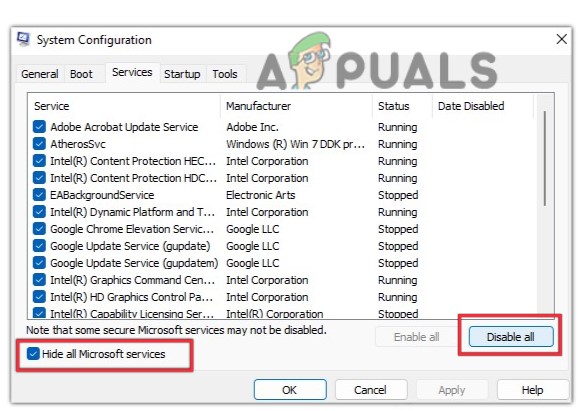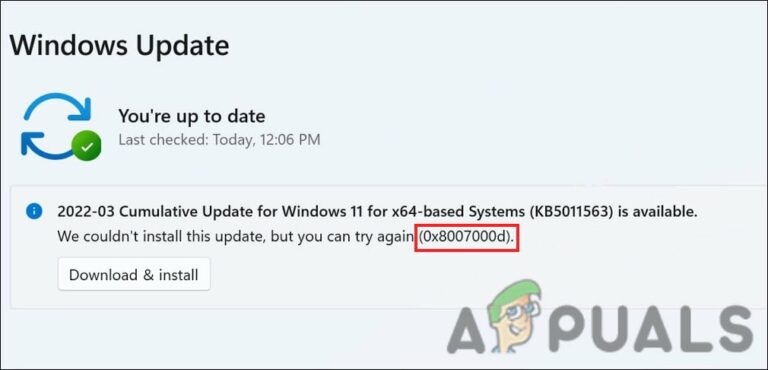Исправлено: код ошибки помощника по обновлению Windows: 0x8007054F
Ошибка Центра обновления Windows 0x8007054F обычно возникает при попытке установить обновления Windows с помощью помощника по обновлению Windows. Это происходит из-за поврежденной системы или файлов обновления Windows. Он также может срабатывать, когда ваши системные службы, поддерживающие обновления Windows, остановлены; в вашей системе недостаточно места для установки обновлений, или запускаемые приложения мешают установке обновлений Windows.
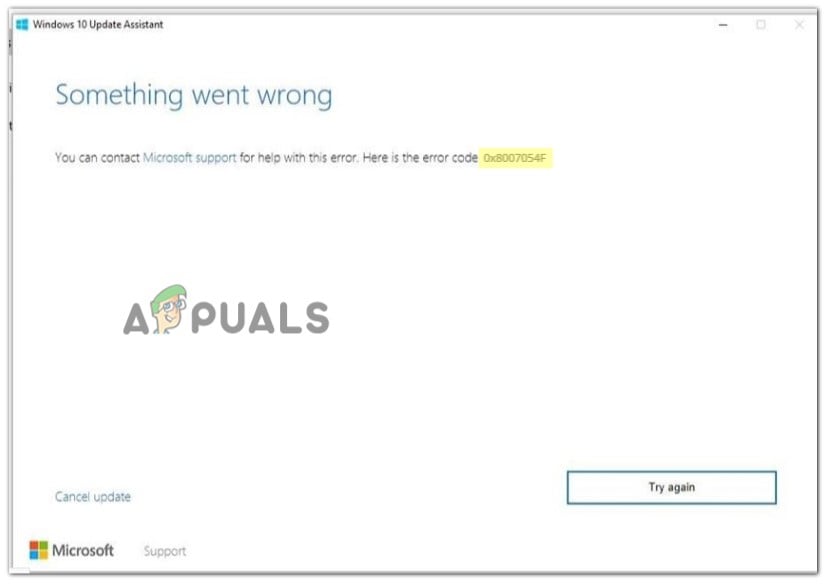 Ошибка Центра обновления Windows 0x8007054F
Ошибка Центра обновления Windows 0x8007054F
Программы для Windows, мобильные приложения, игры - ВСЁ БЕСПЛАТНО, в нашем закрытом телеграмм канале - Подписывайтесь:)
После анализа возможных причин этой ошибки, вот несколько методов, которые вы можете применить для устранения проблемы.
1. Запустите средство устранения неполадок Центра обновления Windows.
Иногда ошибка установки обновления Windows появляется из-за временных сбоев. Системные файлы или папки, поддерживающие WU, не загружаются должным образом и не продолжают установку WU, и появляется ошибка. В этом случае запустите средство устранения неполадок Центра обновления Windows. Это поможет вам определить проблему и устранить ее. Вот несколько шагов для запуска средства устранения неполадок обновления Windows в вашей системе;
- Щелкните правой кнопкой мыши меню «Пуск» и выберите «Система» из списка.
- Прокрутите вниз до раздела «Устранение неполадок». Затем выберите другие средства устранения неполадок.
- Теперь перейдите в Центр обновления Windows и нажмите кнопку «Выполнить». Потребуется некоторое время, чтобы обнаружить проблему и устранить ее.
- После завершения перезагрузите систему и проверьте, появляется ли ошибка.
 Запустите средство устранения неполадок Центра обновления Windows
Запустите средство устранения неполадок Центра обновления Windows
2. Отключить VPN-соединение
VPN (виртуальная частная сеть может мешать процессу обновления Windows. Это может вызвать проблемы с сетевым подключением и остановить загрузку Центра обновления Windows. Поэтому, если вы столкнулись с проблемой, попробуйте отключить VPN, выполнив следующие действия;
- Перейдите к значку стрелки на панели задач.
- Нажмите на значок VPN, и панель управления откроется.
- Теперь нажмите опцию отключения. После отключения VPN попробуйте установить обновления и проверьте, появляется ли ошибка.
3. Переименуйте папку SoftwareDistribution и Catroot32.
Эти две папки содержат файлы, относящиеся к
Центр обновления Windows. Но когда они повреждены или прослушиваются, они могут вызвать проблемы с загрузкой установки рекламы, если обновления Windows. Итак, переименуйте эти папки; они создадут новые файлы обновления Windows, которые в конечном итоге помогут вам с исправлением ошибок. Таким образом, выполните следующие шаги;
- Нажмите на Меню и введите Командная строка.
- Нажмите «Запуск от имени администратора».
- Теперь введите следующие команды одну за другой в командной строке и нажмите клавишу Enter.
стоповые биты сети net stop wuauserv net stop appidsvc net stop cryptsvc Ren %systemroot%\SoftwareDistribution SoftwareDistribution.old Ren %systemroot%\System32\catroot2 catroot2.old стартовые биты net start net start wuauserv net start appidsvc net start cryptsvc
- Теперь введите exit и снова нажмите клавишу ввода. Этот процесс создаст две папки: SoftwareDistribution и Catroot32, которые содержат новые файлы обновления Windows.
- Поэтому, как только процесс будет завершен, попробуйте установить обновление Windows и проверьте, возникает ли ошибка или нет.
 Переименуйте папку SystemDistribution и Catroot32 для установки Центра обновления Windows.
Переименуйте папку SystemDistribution и Catroot32 для установки Центра обновления Windows.
4. Запустите сканирование SFC
Ошибка обновления Windows 0x8007054F появляется, когда системные файлы повреждены, отсутствуют или повреждены. Сканирование SFC обнаруживает проблему, связанную с этими файлами, и исправляет их. Итак, выполните следующие действия, чтобы выполнить сканирование;
- Снова перейдите в меню «Пуск», введите CMD и нажмите «Запуск от имени администратора».
- Теперь введите эту команду и нажмите клавишу Enter.
sfc/сканировать
- Этот процесс займет некоторое время. Как только это будет сделано, перезагрузите систему и попробуйте установить обновления Windows.
5. Выполните чистую загрузку
Если вы все еще сталкиваетесь с проблемой, попробуйте выполнить чистую загрузку. Иногда запускаемые приложения вызывают проблемы при установке WU. У них могут быть ошибки или устаревшие драйверы, которые могут повлиять на производительность вашего ПК и возникновение ошибок. Итак, выполните следующие шаги, чтобы запустить вашу систему в состоянии чистой загрузки;
- Перейдите в меню «Пуск» и введите «Конфигурация системы».
- Откройте приложение. Нажмите на вкладку «Службы» в строке меню.
- Теперь установите флажок «Скрыть все службы Microsoft» и нажмите «Отключить все».
- Итак, нажмите «ОК», и ваша система запустится в состоянии чистой загрузки.

- Попробуйте установить обновление Windows. Если ошибка не появляется, проблема в службах.
- Затем повторно включите службы одну за другой, пока не найдете неисправную. Установите драйверы для этой службы, чтобы исправить это.
Программы для Windows, мобильные приложения, игры - ВСЁ БЕСПЛАТНО, в нашем закрытом телеграмм канале - Подписывайтесь:)

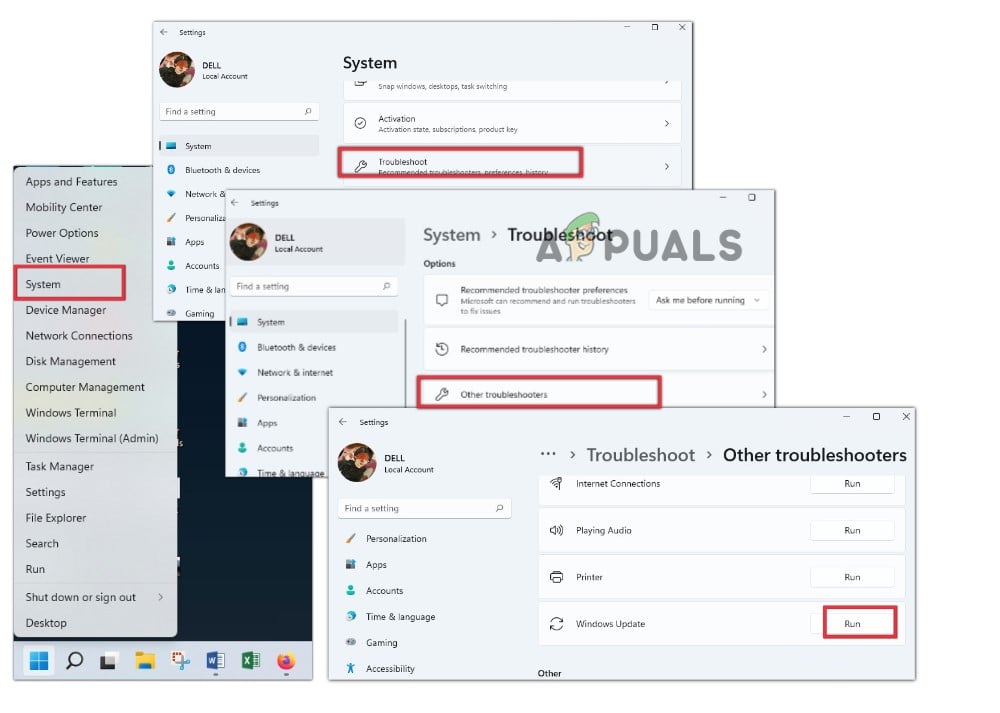 Запустите средство устранения неполадок Центра обновления Windows
Запустите средство устранения неполадок Центра обновления Windows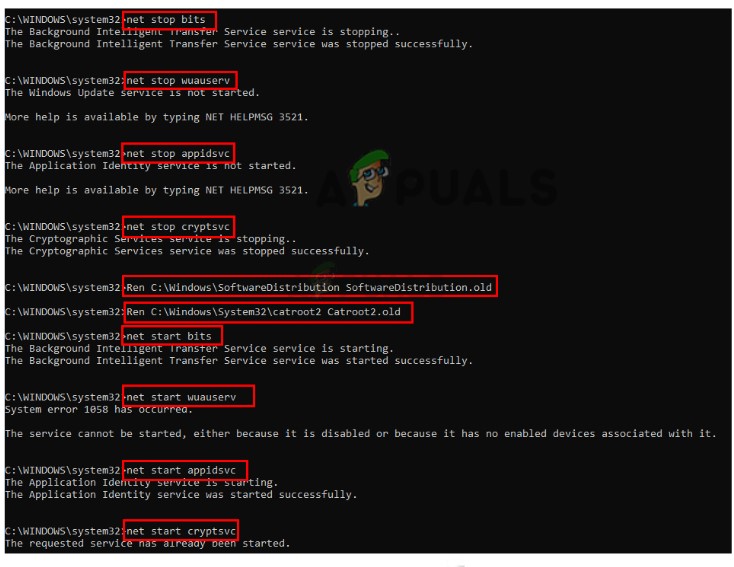 Переименуйте папку SystemDistribution и Catroot32 для установки Центра обновления Windows.
Переименуйте папку SystemDistribution и Catroot32 для установки Центра обновления Windows.